Deaktiver SmartScreen fra din Edge-browser
- Windows Defender SmartScreen-funktionen er et nyttigt sikkerhedsværktøj, der kan hjælpe med at beskytte dig mod ondsindede websteder og applikationer.
- Men hvis du har problemer med SmartScreen - eller blot synes det er irriterende - er det en mulighed at deaktivere det.
- Desværre kan det gøre din pc sårbar over for ondsindet software. Derfor bør du genoverveje, om du har planlagt at slå det fra.
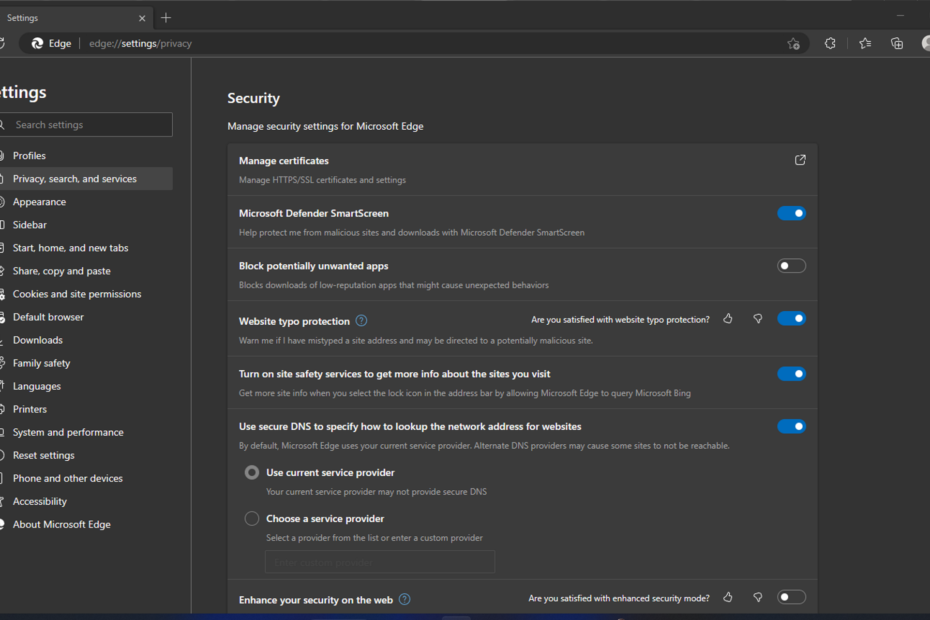
Windows Defender SmartScreen hjælper med at beskytte dig mod webbaserede trusler ved at kontrollere URL'er mod en liste over kendte ondsindede websteder, som hackere ofte bruger til at sprede virus og andre typer af malware.
Nogle mennesker deaktiverer Windows Defender SmartScreen, fordi det sinker deres pc eller de kan ikke lide de beskeder, den dukker op. Hvis dette lyder som nogle af de problemer, der giver dig lyst til at deaktivere Windows Defender SmartScreen, er nedenstående måder at gøre det på.

Beskyt dine enheder med prisvindende cybersikkerhedsteknologi.
4.9/5
check tilbud
►

Hold dig sikker med banebrydende AI-detektions- og forebyggelsesteknologi.
4.8/5
check tilbud
►

Surf sikkert på nettet efter op til 3 enheder på tværs af Windows, Mac, iOS eller Android-systemer.
4.5/5
check tilbud
►

Bedste sikkerhedsværktøj til intens browsingaktivitet.
4.3/5
check tilbud
►

Forebyg databrud og malwareinfektioner med brugervenlig kontrol.
4.0/5
check tilbud
►
Skal jeg deaktivere Windows Defender SmartScreen?
Windows Defender SmartScreen er en indbygget funktion i Windows 11, der giver et lag af beskyttelse mod malware og phishing-angreb. Selvom det kan deaktiveres, bør det kun gøres efter nøje overvejelse.
SmartScreen hjælper med at beskytte din pc ved at advare dig, før du kører ugenkendte apps. Nogle gange kan det dog blokere ugenkendte apps. Du kan få en Microsoft-forsvareren SmartScreen forhindrede en ikke-genkendt app i at starte besked.
Dette kan forhindre disse apps i at starte, hvilket kan være frustrerende, især hvis disse er dine mest brugte apps.
Andre grunde til, at deaktivering af Windows Defender SmartScreen er en dårlig idé:
- Gør din computer sårbar over for malware-angreb – SmartScreen filtrerer malware fra, før det kan inficere din computer. Hvis du deaktiverer denne funktion, har du ingen beskyttelse mod skadelig software som ransomware eller spyware.
- Dine legitimationsoplysninger bliver mindre sikre – SmartScreen hjælper med at forhindre uautoriseret adgang til følsomme oplysninger såsom din e-mailadresse, kreditkortnummer og adgangskode, når du udfylder onlineformularer på websteder, der ikke bruger HTTPS kryptering.
- Du er mere tilbøjelig til at downloade usikre apps – SmartScreen tjekker også apps, når de er installeret på din computer og advarer dig, hvis en app er blevet rapporteret som usikker af andre brugere eller af Microsoft selv.
Ekspert tip:
SPONSORERET
Nogle pc-problemer er svære at tackle, især når det kommer til beskadigede arkiver eller manglende Windows-filer. Hvis du har problemer med at rette en fejl, kan dit system være delvist ødelagt.
Vi anbefaler at installere Restoro, et værktøj, der scanner din maskine og identificerer, hvad fejlen er.
Klik her for at downloade og begynde at reparere.
Hvis du opdager, at SmartScreen gør din pc langsom eller ikke reagerer, er det bedre at finde alternative måder at forbedre din pcs ydeevne.
Hvordan deaktiverer jeg Windows Defender SmartScreen?
1. Brug Microsoft Edge-browseren
- Start Edge browser og klik på de tre ellipser i øverste højre hjørne.
- Klik på Indstillinger.
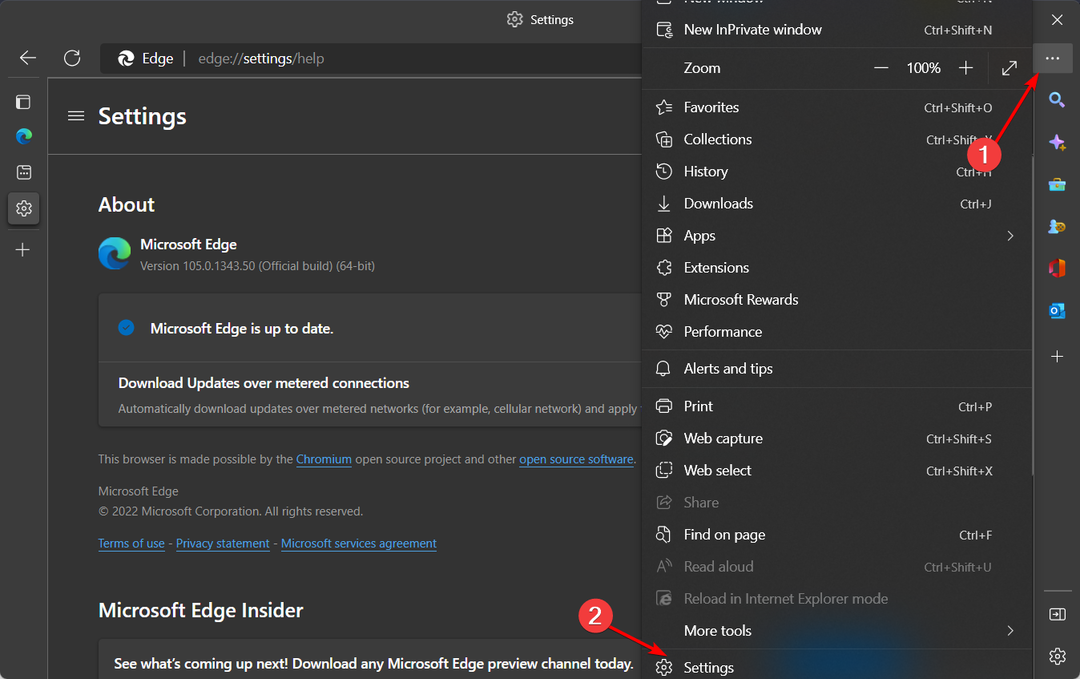
- Vælg derefter Privatliv, søgning og tjenester, rul ned til Sikkerhed sektion, og slå fra Microsoft Defender SmartScreen.
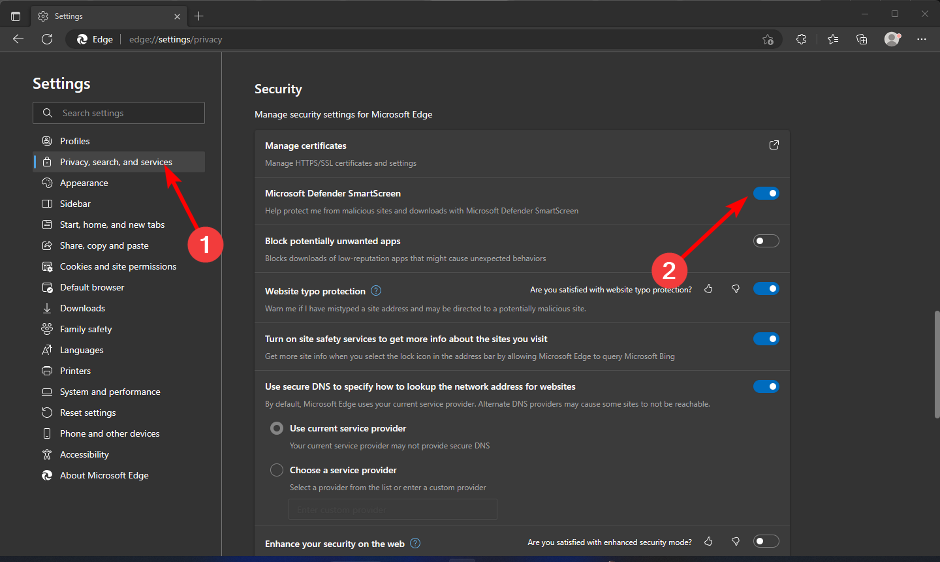
2. Brug kontrolpanelet
- Tryk på Windows nøgle, type Kontrolpanel, og klik Åben.

- Naviger til Netværk og internet.

- Klik derefter på internet muligheder.

- Naviger til Fremskreden fanen i Internetegenskaber vindue.
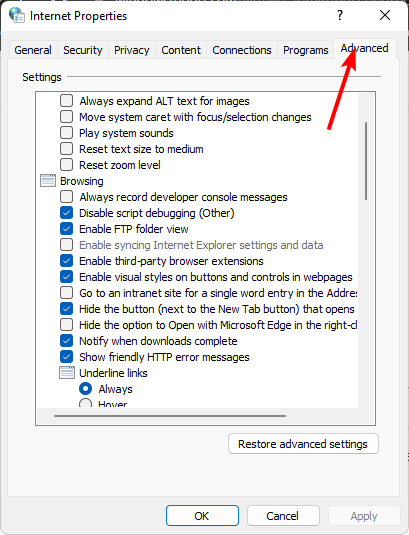
- Under Sikkerhed sektionen skal du fjerne markeringen i Aktiver Windows Defender SmartScreen mulighed og klik derefter på ansøge og Okay for at gemme ændringerne.
3. Brug Windows Defender
- Tryk på Windows nøgle, type Windows sikkerhed i søgefeltet, og klik Åben.

- Klik på App og browser kontrol i venstre rude, og vælg derefter Omdømmebaserede beskyttelsesindstillinger under Omdømmebaseret beskyttelse.
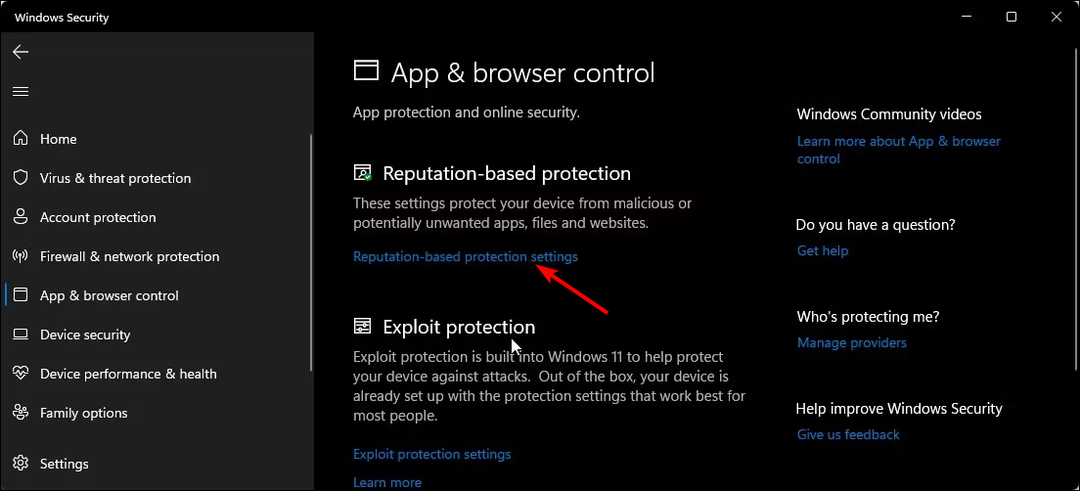
- Du vil nu åbne en side, der viser fire filtre. Du kan vælge dem, der kun gælder for dig eller skifte af deaktiver-knappen for alle fire.
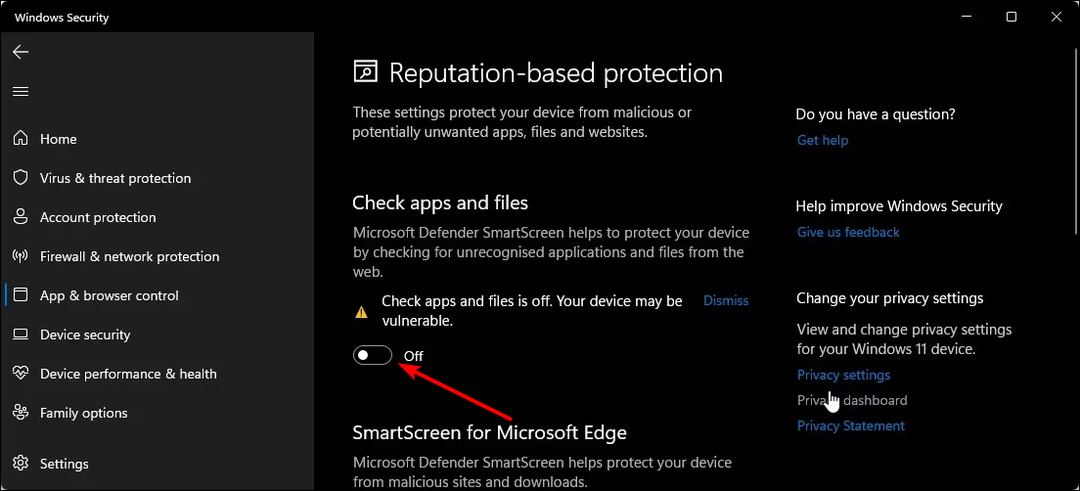
For nogle brugere vil muligheden for at deaktivere Smartscreen være nedtonet. Det betyder, at din organisation administrerer disse indstillinger, og du kan ikke foretage ændringer. Du kan kontakte din administrator for at deaktivere dem, hvis du ikke har brug for dem.
- Windows Defender vs Norton: Hvilken skal du bruge?
- Hvad er fejlkode 0x80004004 og hvordan man hurtigt fikser det
- Windows XP Antivirus: 8 topvalg, der stadig understøtter dette operativsystem
- Bedste antivirus til Amazon Fire Tablet: 8 topvalg i 2023
- Bedste Open Source Antivirus i 2023 [Ud af 25 testede]
4. Brug gruppepolitikken
- Tryk på Windows + R nøgler til at åbne Løb kommando.
- Type gpedit.msc i dialogboksen og tryk Gå ind at åbne Gruppepolitik.

- Naviger til følgende sted:
Computerkonfiguration/Administrative skabeloner/Windows-komponenter/Filstifinder - Dobbeltklik på Konfigurer Windows Defender SmartScreen at redigere.

- Klik på handicappet afkrydsningsfeltet og tryk derefter ansøge og Okay.
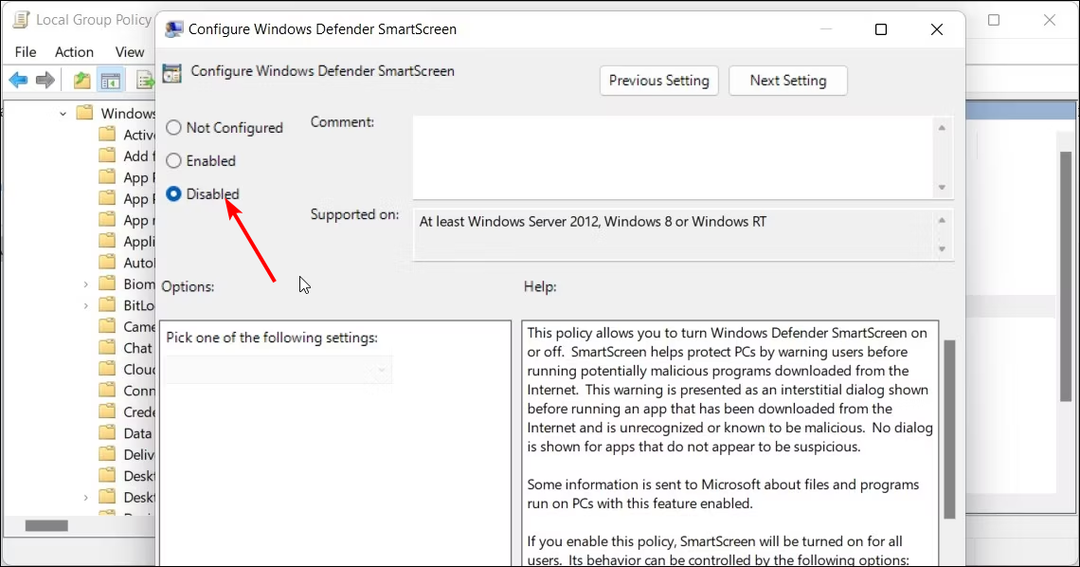
- Luk gruppepolitikken, og genstart derefter din pc.
5. Brug registreringseditoren
- Tryk på Windows + R nøgler til at åbne Løb kommando.
- Type regedit i dialogboksen og tryk Gå ind at åbne Registreringseditor.

- Naviger til følgende sted:
HKEY_LOCAL_MACHINESOFTWAREPoliciesMicrosoftWindowsSystem - Dobbeltklik på i højre rude Aktiver SmartScreen at ændre. Hvis den ikke er tilgængelig, skal du højreklikke på et tomt område, vælge Ny DWORD (32-bit) værdi, og omdøb det til Aktiver SmartScreen.
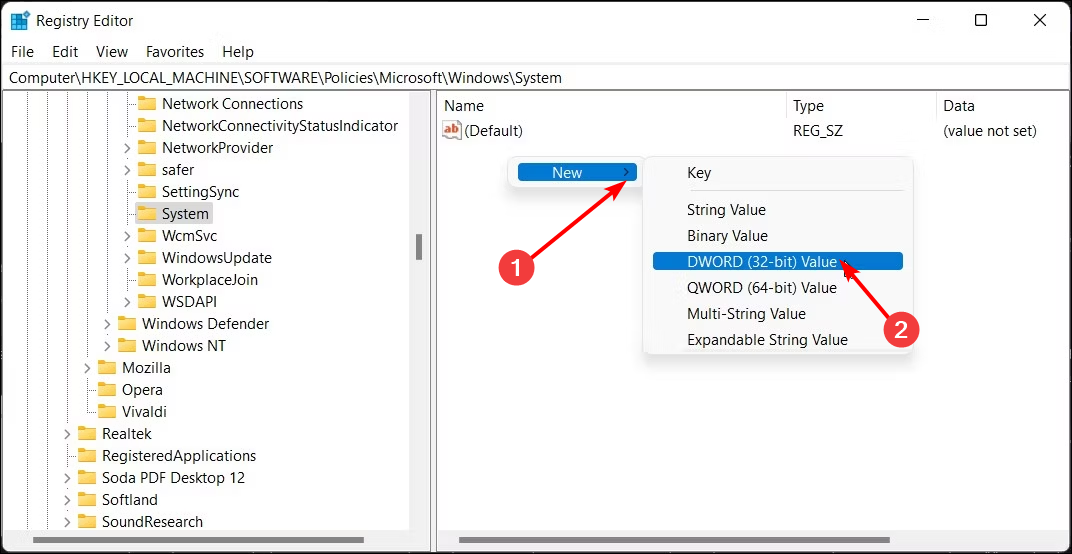
- Under Værdi data sæt det som 0, klik derefter Okay for at gemme ændringer.
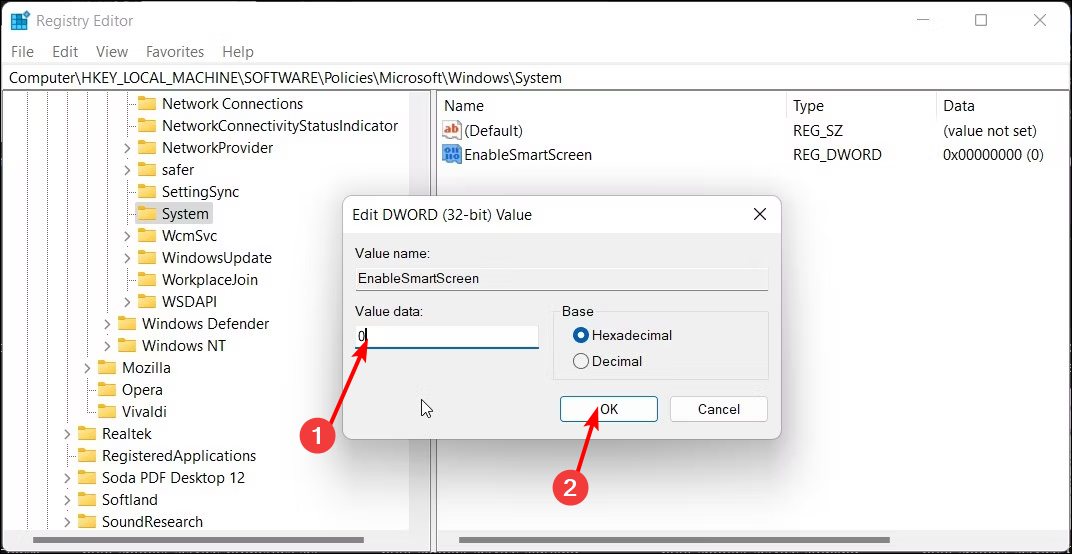
- Genstart din pc for at udføre ændringerne.
Og det er sådan man deaktiverer SmartScreen fra registreringsdatabasen. Vi anbefaler stærkt, at du prøver de fire andre metoder og kun bruger registreringsdatabasen, hvis det er nødvendigt. Redigering af registreringsdatabasen kan være katastrofalt, især for nybegyndere.
For at afbøde dig selv mod eventuelle eftervirkninger, der kan gøre din pc ubrugelig, skal du sikre dig oprette et gendannelsespunkt først. På denne måde har du et returpunkt, hvis noget går galt.
Vi har også en spændende artikel om, hvad du skal gøre, hvis din Windows Defender SmartScreen er blokeret.
Del med os eventuelle yderligere tanker om dette emne i kommentarfeltet nedenfor.
Har du stadig problemer? Løs dem med dette værktøj:
SPONSORERET
Hvis ovenstående råd ikke har løst dit problem, kan din pc opleve dybere Windows-problemer. Vi anbefaler download af dette PC-reparationsværktøj (vurderet til Great på TrustPilot.com) for nemt at løse dem. Efter installationen skal du blot klikke på Start scanning knappen og tryk derefter på Reparer alle.

